Az SWF MP4 formátumú konvertálásának legutóbbi 5 módja a gyorsplatformon
Az SWF a Small Web Format rövidítése. Az SWF fájlok az interneten keresztül játszhatók le Flash Player támogatással. Ha offline módon szeretné megtekinteni az SWF fájlokat, akkor az SWF fájlokat MP4 formátumba konvertálhatja. Ennek eredményeként szabadon játszhat SWF videofájlokat számítógépén vagy mobiltelefonján.
Akkor itt jön a kérdés, melyik SWF-MP4 átalakító végzi a legjobb munkát? Ha fogalma sincs az SWF-MP4 átalakításról, a legfrissebb információkat a következő bekezdésekből szerezheti be. Ezek mind működőképesek a .swf fájlok konvertálásához .mp4 formátumba online és offline.
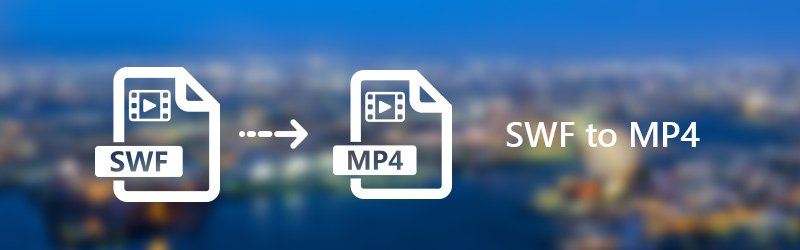
- 1. rész. Nagy SWF fájlok kötegelt konvertálása gyorsan
- 2. rész. Ingyenes SWF átalakítás MP4-re online
- 3. rész. 3 gyors módszer az SWF-ről MP4-re offline módban
- 4. rész. Melyik SWF to MP4 konvertert válasszuk
- 5. rész. GYIK az SWF-ről MP4-re
1. rész. Nagy SWF fájlok kötegelt konvertálása gyorsan
Vidmore Videó konvertáló fejlett gyorsítási technológiája és professzionális videóminőség-fenntartó algoritmusai miatt az első választás lehet. Általánosságban elmondható, hogy gyorsan és veszteségmentesen konvertálhatja az SWF fájlokat MP4 fájlokká. Ezenkívül az SWF-MP4 konverter számos videószerkesztési funkciót kínál. A felhasználói felület intuitív. Így könnyedén konvertálhatja és szerkesztheti az SWF-et MP4-videókká. Emellett számos operációs rendszert támogat: Windows 11/10/8/7 és macOS Sierra (10.12) vagy újabb. Nem számít, milyen számítógépet és rendszert használ, a Vidmore Video Convertert szabadon használhatja.
A legjobb SWF to MP4 Converter főbb jellemzői
- Konvertálja az SWF-et MP4, AVI, MKV, MOV és több mint 200 formátumba az összes népszerű eszköz és eszköz számára.
- Konvertálja a videókat 4K / 1080p HD minőségbe, 50x gyorsabb videókonvertálási sebességgel.
- A személyre szabott videó szerkesztésével vághatja, forgathatja, vághatja, adhatja hozzá vízjelet, javíthatja a videó minőségét és engedélyezheti a 3D-s beállításokat.
- Az SWF – MP4 átalakító szoftver tiszta, biztonságos és könnyen használható felületet kínál.

Hogyan lehet konvertálni az SWF-et MP4-be minőségromlás nélkül
1. lépés. Ingyenesen letölthető SWF - MP4 átalakító. Indítsa el a videofeldolgozó programot a telepítés után. Kattintson az „Fájl hozzáadása” elemre az SWF videofájlok böngészéséhez és importálásához.
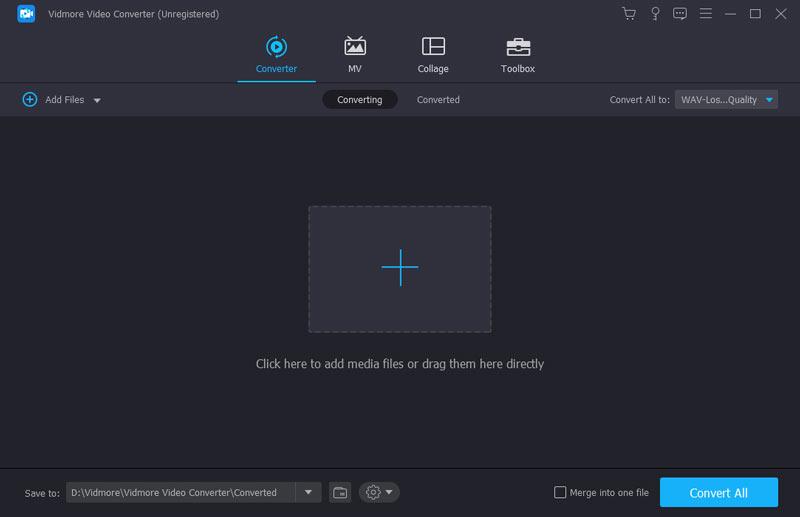
2. lépés. Hajtsa ki a „Profil” listát. Állítsa be az „MP4” kimeneti formátumát az „Általános videó” és más kategóriákban.
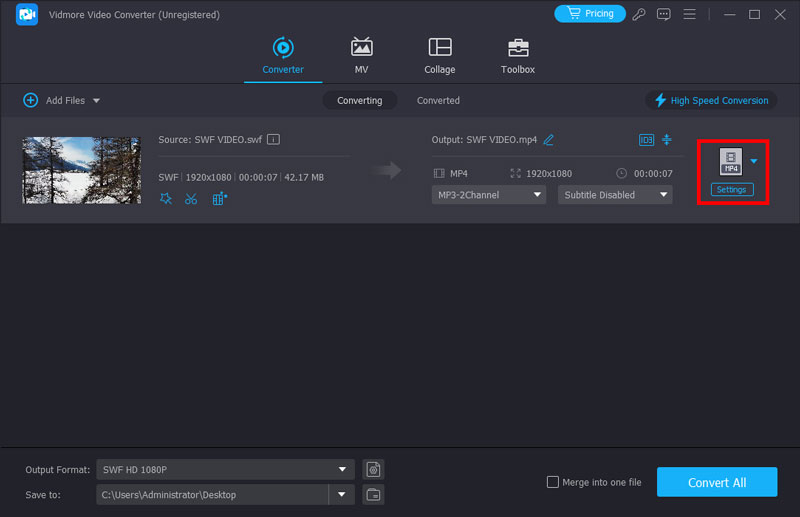
3. lépés Kattintson a „Beállítások” lehetőségre a videokódoló, a felbontás, a képsebesség, a képarány és még sok más beállításához. Ezután kattintson az „OK” gombra a video- és hangbeállítások mentéséhez.
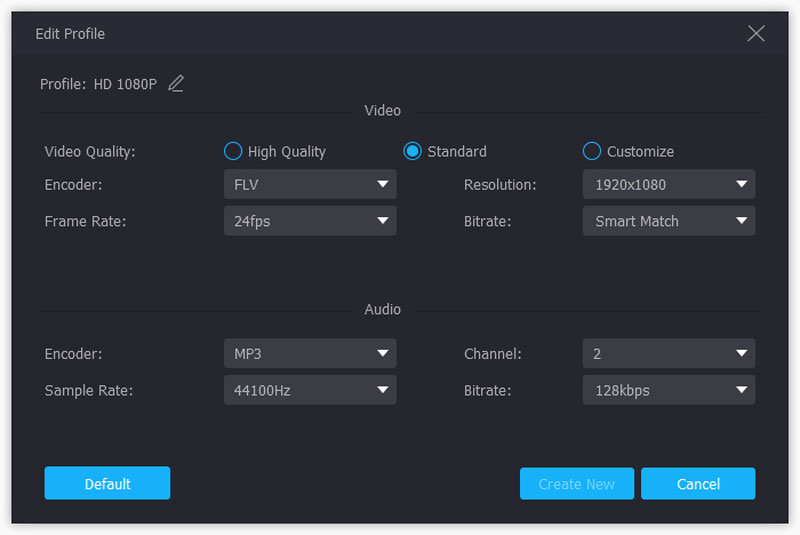
4. lépés Kattintson az SWF – MP4 átalakító felső eszköztárának „Klip” elemére. Az SWF videó közepéből szabadon kivághat egy klipet. Ezenkívül a „Szerkesztés” gombra kattintva újabb videoszerkesztő szűrőket kaphat.
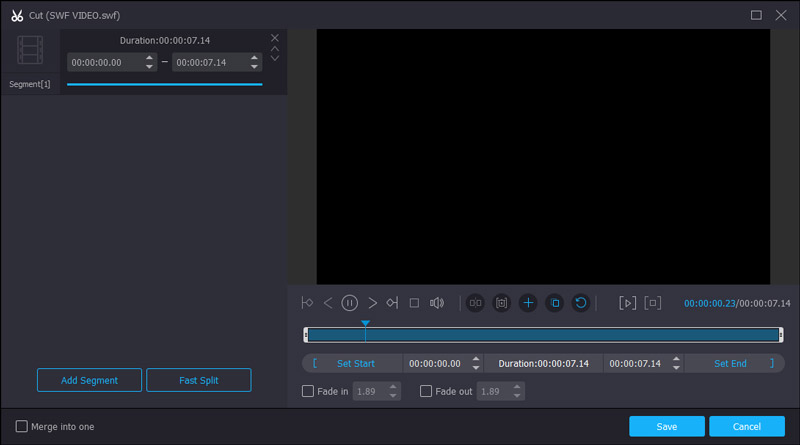
5. lépés. Kattintson a „Tallózás” gombra egy új kimeneti mappa módosításához, ha szükséges. Végül kattintson az „Átalakítás” gombra az SWF MP4 átalakításának befejezéséhez.
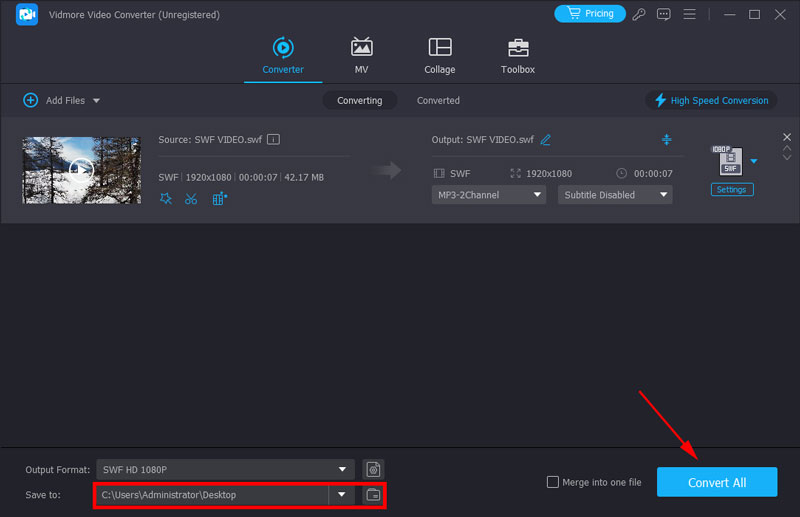
2. rész. Ingyenes SWF átalakítás MP4-re online
Vidmore Ingyenes Online Video Converter képes ingyenesen átalakítani az SWF-et MP4-be. Nincs szükség fájlméret-korlátozásra vagy regisztrációra. SWF fájlokat MP4-re konvertálhat, amennyire csak lehetséges. A legjobb SWF-MP4 konverter online a 100% ingyenes, tiszta és biztonságos használata. Ön mentes a bosszantó hirdetésektől, a vírusoktól, a felhasználók nyomon követésétől és egyéb lehetséges kockázatoktól.
1. lépés. Látogassa meg az SWF – MP4 online konvertert a https://www.vidmore.com/free-online-video-converter/ címen. Kattintson az „Átalakítandó fájlok hozzáadása” elemre az indító eléréséhez.

2. lépés. Kattintson az „Fájl hozzáadása” gombra az SWF fájlok importálásához. Jelölheti az „MP4” előtt, hogy kimeneti videó formátumként állítsa be.
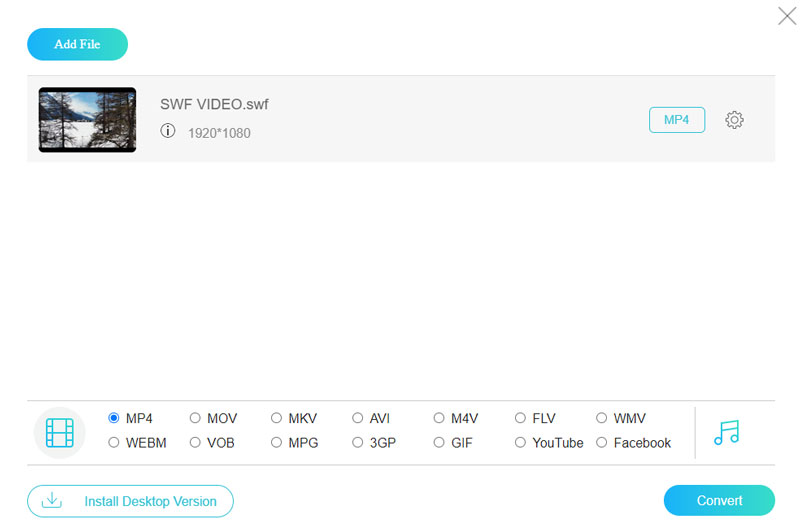
3. lépés Kattintson a „Beállítások” gombra a video- és hangbeállítások szükség szerinti módosításához. Később kattintson az „OK” gombra a módosítások mentéséhez.
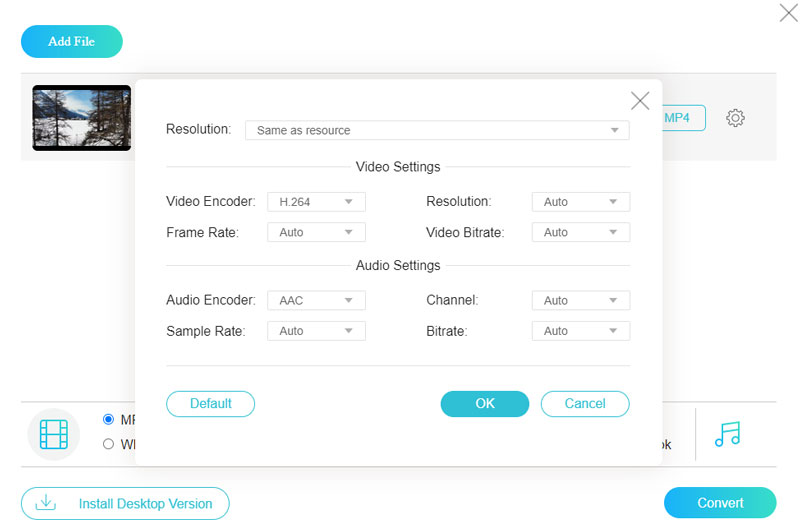
4. lépés Kattintson a „Konvertálás” gombra, és állítson be egy célmappát. Végül kattintson a „Megnyitás” gombra az SWF online MP4 fájlokká történő konvertálásának megkezdéséhez.
3. rész. 3 gyors módszer az SWF-ről MP4-re offline módban
Vannak más módszerek is az SWF fájl MP4 formátumba konvertálására multiplatformon. Offline módon elolvashatja és megszerezheti a legjobb SWF - MP4 átalakítót.
1. Alakítsa át az SWF-et MP4-re VLC-vel
A VLC Media Player egy ingyenes és nyílt forráskódú multimédia lejátszó és átalakító. SWF fájlokat különféle fájlformátumokká konvertálhat ingyen. A VLC működhet iOS és Android eszközökön. Így itt is megszerezheti az SWF – MP4 átalakító alkalmazást.
1. lépés. Indítsa el a VLC Media Player alkalmazást. Kattintson a „Media” elemre, és válassza ki a „Convert / Save” elemet a listájából.
2. lépés. Adjon hozzá SWF fájlokat a VLC-hez. Kattintson a „Konvertálás / Mentés” gombra a továbblépéshez.
3. lépés Válassza az „MP4” lehetőséget a „Profil” listából. Állítsa be a nevét és az ideiglenes mappát.
4. lépés Kattintson az „Átalakítás” gombra az SWF MP4 formátumba konvertálásához a VLC Media Player segítségével.

2. SWF konvertálása MP4-re a HandBrake segítségével
A HandBrake lehet nyílt forráskódú és ingyenes SWF-MP4 fájlkonverter is. SWF fájlok konvertálása a HandBrake segítségével ingyenes. Bár szabályozhatja a kimeneti videó minőségét, a videó kimenet minősége mégis romlik. Továbbá a kötegelt SWF – MP4 átalakítás nem támogatott.
1. lépés. Nyissa meg a Kéziféket. Kattintson az „Open Source” gombra az SWF videofájl importálásához.
2. lépés. Válassza az „MP4 File” elemet a „Format” listából a „Preset” alatt.
3. lépés Kattintson a „Tallózás…” gombra egy új célmappa beállításához.
4. lépés Szükség esetén módosítsa a video- és hangbeállításokat a HandBrake-en belül.
5. lépés. Kattintson a „Start” gombra egy SWF videó MP4 formátumba történő ingyenes konvertálásához a HandBrake segítségével.
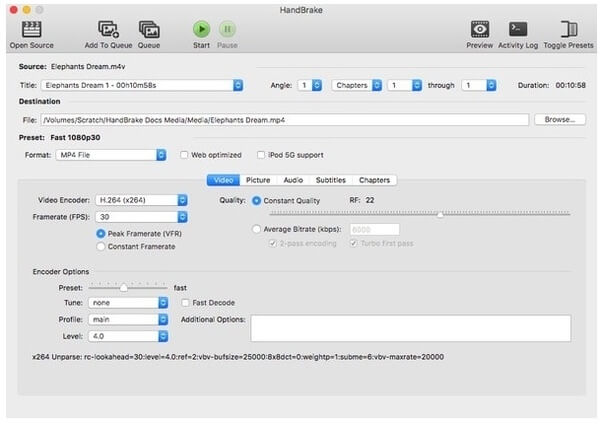
3. A Freemake Video Converter segítségével alakítsa át az SWF-et MP4-re
A Freemake Video Converter egy Windows alapú SWF átalakító. Így ingyen konvertálhatja az SWF-et MP4-be Windows 10, Windows 8, Windows 7 vagy Windows Vista rendszeren. Az átalakított SWF-ből MP4-es videóba azonban van vízjel. Frissítenie kell a vízjel eltávolítását és egyéb szolgáltatásokat.
1. lépés. Futtassa a Freemake Video Converter alkalmazást. Kattintson a „Video” elemre SWF videók hozzáadásához.
2. lépés. Kattintson az alján található „MP4-re” elemre.
3. lépés Szükség esetén állítsa be a videó bitrátáját, kodekeit, képkockasebességét és egyéb profilbeállításokat.
4. lépés Kattintson az „Átalakítás” gombra az SWF MP4 formátumba konvertálásának megkezdéséhez.
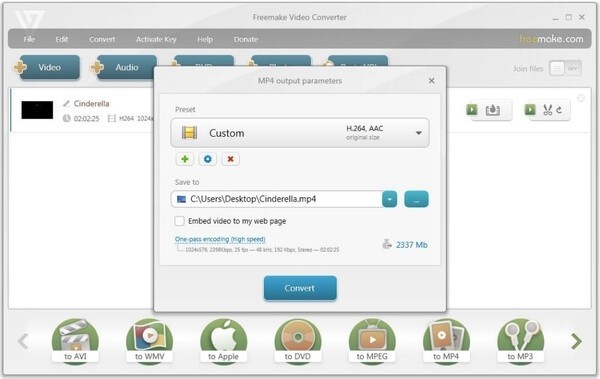
4. Módosítsa az SWF-et MP4-re az Adobe Media Encoder segítségével
Az Adobe Media Encoder egy másik hatékony szoftver, amelyet az Adobe Corporation fejlesztett ki. Használhatja a videók és hangok formátumainak és kodekeinek megváltoztatására. Ez egy professzionális médiaátkódoló szoftver nagyon részletes beállításokkal; például több mint 30 formátum létezik, és mindegyik formátumhoz különböző előre beállított értékek tartoznak. De ez a szoftver nem olyan egyszerű, mint a többi. Ismernie kell a videós ismereteket. Ellenkező esetben nem fogja tudni hatékonyan használni.
1. lépés. Nyissa meg az Adobe Media Encoder alkalmazást, és dobja az SWF-fájlt a jobb oldalon található alapértelmezett munkaterületre.
2. lépés. Kattintson a „Preset” elemre, és válassza ki a H.264-et a Formátum legördülő listából.
3. lépés Az OK gombra kattintás előtt számos beállítást módosíthat, például effektusokat, metaadatokat, minőséget stb.
4. lépés Nyomja meg az „Enter” gombot a billentyűzeten az átalakítás megkezdéséhez. Az új MP4 fájl ugyanabban a mappában fog megjelenni, ha nem módosítja.
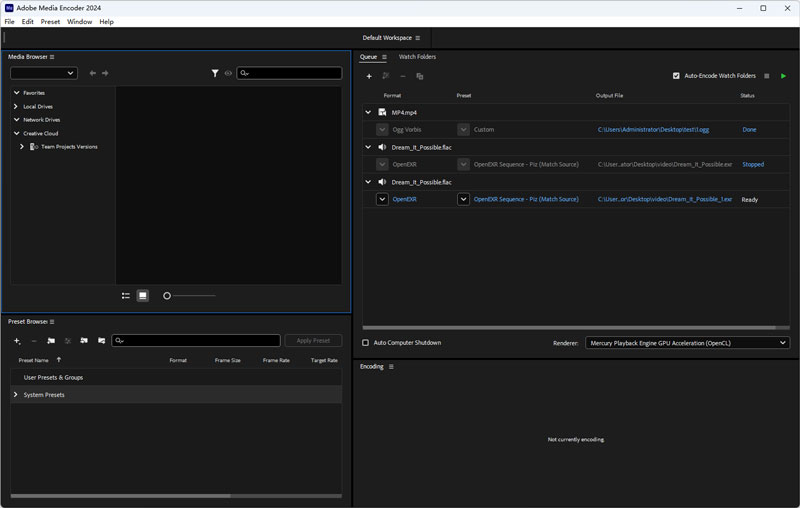
4. rész. Melyik SWF to MP4 konvertert válasszuk
Ez a cikk 5 különböző online és offline SWF-MP4 videó konvertert mutat be. Mindegyik segíthet Önnek a nem lejátszható videó hiba javítása ha SWF-fájlokat szeretne offline lejátszani. Az SWF-fájlokat MP4-re és más, különböző szintű formátumokra konvertálhatja. A közvetlen összehasonlítás érdekében további részleteket kaphat a következő táblázatból.
| SWF-MP4 átalakító | OS támogatott | Előnyök | Hátrányok |
| Vidmore Video Converter | Windows, Mac | 1. 50x gyorsabb videó konverziós sebesség.2. Őrizze meg az SWF fájlok eredeti minőségét. Növelje a videó minőségét és alkalmazzon más videóeffektusokat. | / |
| Vidmore Ingyenes Online Video Converter | Online | 1. Ne legyen fájlméret korlátozás.2. Támogassa az SWF – MP4 kötegelt átalakítást. Nincsenek hirdetések. | A Wi-Fi sebessége befolyásolja az SWF-MP4 online konverziót. |
| VLC Media Player | Windows, Mac, Linux, iPhone, Android | 1. A VLC nemcsak SWF-lejátszó, hanem SWF-átalakító is.2. Rendeljen egy screencast funkciót. Különféle szolgáltatásokat kínál a haladó felhasználók számára. | 1. Nem kényelmes az SWF átalakítása MP4 formátumba VLC-n keresztül. A legújabb VLC frissítés hibás. |
| Kézifék | A Windows Mac Linux | 1. A HandBrake ingyenes videoátkódoláshoz és DVD-másoláshoz.2. Konvertálja a videót SWF-ről MP4-re és más formátumokra. Dolgozzon több operációs rendszerrel. | 1. Nem lehet konvertálni az SWF-t kötegelt MP4-fájlokká. Az átalakított SWF-ből MP4-es videominőségbe kerül veszélybe. |
| Freemake Video Converter | ablakok | 1. Könnyű eligazodni a használatban.2. Támogatás az SWF-videók konvertálására általános videó formátumokra és eszközökre. A felhasználói felület jól megtervezett. | 1. A letöltési csomag reklám- és rosszindulatú programokkal van együtt.2. Fizetni kell az SWF átalakításáról MP4-be, vízjel nélkül. |
5. rész. GYIK az SWF-ről MP4-re
Hogyan lehet az SWF-et MP4-re konvertálni az FFmpeg segítségével?
Az FFmpeg egy másik ingyenes videó átkódoló szoftver, amely gyors konverziós sebességgel, de nagy bonyolultsággal rendelkezik. Ha tudja, hogyan kell kezelni a parancssort, kipróbálhatja. Miután telepítette az FFmpeg programot a számítógépére, keresse meg az SWF fájlt, és nyissa meg a terminált az elérési út sávjába beírva a CMD szót. Másodszor, írja be a következő parancsot: ffmpeg -i fájlnév.swf fájlnév.mp4. Végül nyomja meg az Enter billentyűt a billentyűzeten.
Milyen szoftverrel lehet megtekinteni az SWF fájlokat?
A legtöbb alapértelmezett médialejátszó nem tud SWF-fájlokat lejátszani. Kipróbálhatja az olyan erős médialejátszókat, mint pl Vidmore Player, VLC Media Player stb.
Hogyan játszhatok le SWF fájlokat a Windows Media Player alkalmazásban?
A Windows Media Player az alapértelmezett lejátszó a Windows rendszerű számítógépeken; a legtöbb formátumot támogatja, de az SWF-et nem. Az SWF lejátszásához a Windows Media Player alkalmazásban le kell töltenie és telepítenie kell az extra kodekcsomagot, vagy konvertálnia kell az SWF fájlt jó minőségű MP4 videóvá Vidmore Video Converter.
Következtetés
Összességében az SWF-et bármely platformon MP4-fé konvertálhatja a fenti eszközökkel. Minden videó átalakítónak megvannak az előnyei és hátrányai. Ha SWF-MP4 kötegelt átalakítót keres, akkor ingyenesen letöltheti a Vidmore Video Converter-t, hogy megpróbálja. Itt szerezheti meg a legjobb videokonvertáló élményt.
MP4 és SWF
-
MP4 konvertálása
-
MP4 szerkesztése
-
SWF megoldások


